今Android搭載ユニットがアツい!
前回に引き続き、車いじりDIYをご紹介するわけなんですが、せっかく付けたフリップダウンモニターに動画などを映して車内をシアター空間にしちゃおう!ってのが今回のテーマです。 [LT市場]url : "https://www.amazon.co.jp/dp/B01ETRGGYI/", image : "https://images-na.ssl-images-amazon.com/images/I/61nS7ud08ML._SX522_.jpg" , shop_name : "", name : "Fire TV Stick", key : "Fire TV Stick",[/LT市場] で、今回ライトニングは既存のナビ(NHZN-W59G)の外部入力にAmazonの「Fire TV Stick」を付けてPrime会員ならば無料で見れるプライム・ビデオなんかを見れればなぁと思っていたところ…… [LT市場]
url : "https://www.amazon.co.jp/dp/B07B7J7ZZS/", image : "https://images-na.ssl-images-amazon.com/images/I/81x-185KFTL._SY450_.jpg" , shop_name : "", name : "[新] ATOTO A6デュアルDin AndroidカーナビゲーションA/Vシステム", key : "ATOTO A6",[/LT市場] こんなカーナビが!それも安い! ATOTO A6! 正直、最初これを導入しちゃえば、ラジオやオーディオもあり、私が使っているナビアプリ「カーナビタイム」や「プライム・ビデオ」なんかもインストールして、全て解決しちゃうんじゃないか?と思っていたのです!
ATOTOにも欠点がある
調べてみると実は欠点も まだまだあるんです。ATOTOって公式サイトがないんだけど大丈夫?
確かに検索してもAmazonばかり出てきて公式サイトが見つかりません(笑) でも調べてみるとちゃんとありました。 [サムネイルリンク ogp=”” url=”http://www.myatoto.com/” title=”SHENZHEN AOTULE ELECTRONICS TECH CO.,LTD” boxtitle=”” af_photo_link=” af_link=”] サイトは選択すればGoogle翻訳してくれますが、やはり変な翻訳です。 さらに商品情報も画像がまともに出ないくらいメンテナンスされていない感がありますが……(2018年5月現在)テレビが標準では見れない
あんまり最近は見ない人も多いかと思いますが、家族はまだまだテレビ正直見るんですよね……しかしATOTOには現バージョンではTVチューナーを搭載していません。 ただし全く見る方法がないわけではないようでurl : "https://product.rakuten.co.jp/product/-/40521335a7bd481632f3ead19de45573/", image : "https://r.r10s.jp/ran/img/1001/0004/935/508/021/836/10010004935508021836_1.jpg?fitin=200:200&composite-to=*,*|200:200", shop_name : "Wishop 楽天市場店", name : "新製品 ピクセラ PIX-DT300N", key : "PIX-DT300N",[/LT市場] こちらの商品を使うと一応可能らしいです。ただし付属アンテナだけでは、ちと受信が弱いようなので、外部アンテナ線を接続するような方法が必要かもしれません。
外部出力ができない
これが決め手となりました。 最新のATOTOの背面をみるとVOUT端子があるようなんですが、「使用できない」ようです。 [写真引用 photo_url=”https://lightning2014.ensyutsubu.com/blog/wp-content/uploads/2018/05/81isdkqggnL._SL1500_-644×199.jpg” cited_name=”Amazon | ATOTO A6 | オーディオ一体型ナビ | 車&バイク” cited_url=”https://amzn.to/2KyathM” width=”644″] 今回家族のためにフリップダウンモニターを付けたので、外部出力がないのは選べませんね。 ただし、OUT端子を用意しているので今後対応予定なのかな? 対応したら本気で考えたいと思います。もしかして もう既に外部出力があるAndroidナビがある??
ふと今回の記事を書きながら調べていたら…… [LT市場]url : "https://www.amazon.co.jp/dp/B07CJZ8LBR/", image : "https://images-na.ssl-images-amazon.com/images/I/71pWemY4rbL._SY450_.jpg" , shop_name : "", name : "Android 7.1 カーオーディオ 2din 7インチ 2秒起動 RAM 2GB GPS Bluetooth 4G Wifi ミラーリング OBD2 対応 USB/SDでAV出力可能 18ヶ月保障", key : "Android 7.1 2din 7インチ 2秒起動 2GB",[/LT市場] なんか型式番号が不明なので良く分かりませんが、こちらは外部出力があるようです。 「USB / SD /オンラインのYouTubeなど多種モードで出力を対応可能」と書かれていますが、意味が分かりません(笑) おそらく特定のアプリだけ映像出力対応しているのだと思います。というのは、単なるミラーリングの場合、前席でナビ使っているとリアモニターもナビ映像になってしまうからかと。(純正ナビの場合、リアモニターにはナビ画像は出ません) こちらも公式サイトがありました [サムネイルリンク ogp=”” url=”https://www.autopumpkin.com/car-dvd-players/android-dvd-player/7-inch-android-car-dvd/pumpkin-android-7-1-universal-car-stereo-radio-double-din-7-inch-touchscreen-quad-core-support-fast-boot.html” title=”Pumpkin Android 7.1 Universal Car Stereo/Radio Double Din 7 inch Touchscreen Quad Core Support fast boot – 7 Inch Android Car DVD – Android DVD Player – Car DVD Players” boxtitle=”” af_photo_link=” af_link=”] [写真引用 photo_url=”https://lightning2014.ensyutsubu.com/blog/wp-content/uploads/2018/05/11-644×528.jpg” cited_name=”Pumpkin Android 7.1 Universal Car Stereo/Radio Double Din 7 inch Touchscreen Quad Core Support fast boot – 7 Inch Android Car DVD – Android DVD Player – Car DVD Players” cited_url=”https://www.autopumpkin.com/car-dvd-players/android-dvd-player/7-inch-android-car-dvd/pumpkin-android-7-1-universal-car-stereo-radio-double-din-7-inch-touchscreen-quad-core-support-fast-boot.html” width=”644″] こちらを見ると、ナビ使っていてもリアモニターには映像が見れるような事が書いてありますが、ちょっと詳細が不明です。もしかしたらライトニングが求める理想の物かも知れませんね。情報がまた出てきたら記事にしたいと思います。
完成形はこんな感じ
という事で、今回は中古で車を買った時にそもそも付いていたトヨタ純正ナビNHZN-W59Gを利用して車載Fire TV Stick化を実現したいと思います。 本体を外側に出すよう方法の方がアダプタの配置など楽なのですが、普段は見えない所に置いておきたいので助手席側のアッパーボックスの中に収納できるようにしたいと思います。
本体を外側に出すよう方法の方がアダプタの配置など楽なのですが、普段は見えない所に置いておきたいので助手席側のアッパーボックスの中に収納できるようにしたいと思います。
 これにより既存のナビにもFire TV Stickの映像が映し出され
これにより既存のナビにもFire TV Stickの映像が映し出され
 リアモニター側にも同じものが映し出されます。
[固定記事 mode=”13076″]
リアモニター側にも同じものが映し出されます。
[固定記事 mode=”13076″]
HDMI&USBポートの設置
本体が飛び出ていても良いならば簡単
今回、本体を隠すためかなり加工に苦労しましたが、飛び出してて良いならば [LT市場]url : "https://item.rakuten.co.jp/gbt-dko/x26583/", image : "https://shop.r10s.jp/gbt-dko/cabinet/monitor/x26583_1.jpg", shop_name : "ダイコン卸 直販部", name : "HDMI入力&USBポート搭載 スイッチ ホール パネル 各種メーカー専用 スマホ 充電 HDMI", key : "トヨタ HDMI USB ポート",[/LT市場] こういうのを使って加工なしの配線だけで実現できますが、Fire TV Stickの本体がかなりでかいので、どうかなぁと思うのです。
アッパーボックスの加工
[LT市場]url : "https://item.rakuten.co.jp/haruonlinestore/android-usb9/", image : "https://shop.r10s.jp/haruonlinestore/cabinet/usb/usb9.jpg", shop_name : "HARU online store", name : "ビートソニック USB/HDMI延長ケーブル USB9", key : "ビートソニック USB9",[/LT市場] という事で著者ライトニングはこちらの商品をアッパーボックスに組み込むことにしました。
 正直言うとこの手のコネクターはなくても、Fire TV Stickを本当に埋め込めば可能なのですが、数年経つと新しいものが出てくると思われるので、今後本体を変えても使用できるようにHDMIとUSBだけ外から見えるようにしました。(逆に言うとこうしておくと、Chrome Castでも使えます。)
正直言うとこの手のコネクターはなくても、Fire TV Stickを本当に埋め込めば可能なのですが、数年経つと新しいものが出てくると思われるので、今後本体を変えても使用できるようにHDMIとUSBだけ外から見えるようにしました。(逆に言うとこうしておくと、Chrome Castでも使えます。)
 まず助手席側のアッパーボックスを引っこ抜きます。蓋をもって普通に引っ張れば簡単に引っこ抜けます
まず助手席側のアッパーボックスを引っこ抜きます。蓋をもって普通に引っ張れば簡単に引っこ抜けます
 今回は上の写真の赤丸の部分に穴をあけてコネクターを取り付けようと言うことになりました。
本当は横ではなくて奥に穴を開ければ、後々問題になる取付苦労がないのですが、奥に飛び出せると丁度そこにエアーバッグがあるので、干渉する危険性を考えて結局、横にしました。
今回は上の写真の赤丸の部分に穴をあけてコネクターを取り付けようと言うことになりました。
本当は横ではなくて奥に穴を開ければ、後々問題になる取付苦労がないのですが、奥に飛び出せると丁度そこにエアーバッグがあるので、干渉する危険性を考えて結局、横にしました。
 今回取り付けようと思っているHDMIポートは28⌀(直径28mm)の穴と説明書に書かれていたので、事前にガイドをパソコンで印刷して用意しておきました。(パソコンで正確に出すのが難しい方はコンパスで書いても良いかと思います)
[LT市場]
今回取り付けようと思っているHDMIポートは28⌀(直径28mm)の穴と説明書に書かれていたので、事前にガイドをパソコンで印刷して用意しておきました。(パソコンで正確に出すのが難しい方はコンパスで書いても良いかと思います)
[LT市場]url : "https://www.amazon.co.jp/dp/B077HX1KWB/ref=sr_1_5", image : "https://images-na.ssl-images-amazon.com/images/I/715XCXGYe%2BL._SX425_.jpg" , shop_name : "", name : "Zacfton 13PCS 16-53mm HSSホールソーセットドリルビット ステンレス鋼管 超硬 高速度鋼 金属合金 対応 木工 鉄 プラスティック アルミニウム管 厚い薄い鋼板 ステンレス 等 用 穴あけ 電動ドリル DIY工具", key : "Zacfton ホールソー セット",[/LT市場] 本当はこんなドリルビットがあれば一発なんですが、さすがにこれだけのためにドリルビットを買うのもどうかと思うので……
 今回は円に沿って小さい穴をあけ
今回は円に沿って小さい穴をあけ
 ニッパーで間を切っていく作戦で行きました。
ニッパーで間を切っていく作戦で行きました。
 切り取ったらヤスリで綺麗な丸にします。
切り取ったらヤスリで綺麗な丸にします。
 少し大きめにしないとはまらず、多少苦戦しましたが、どうにか成功!
少し大きめにしないとはまらず、多少苦戦しましたが、どうにか成功!
 つぎに一度アッパーボックスを戻し
つぎに一度アッパーボックスを戻し
 先程あけた円にあわせて油性マジックでマーキング。
先程あけた円にあわせて油性マジックでマーキング。
 マーキングを参考に先程同様、穴をあけます。
こちら側は見えると所ではないので、作業しやすいように丸ではなくてもOKです。
マーキングを参考に先程同様、穴をあけます。
こちら側は見えると所ではないので、作業しやすいように丸ではなくてもOKです。
 という事で四角く切り抜きました(笑)
という事で四角く切り抜きました(笑)
アッパーボックス内 横付けには問題がある
加工中は気付かなかったのですが、実はアッパーボックス内横付けには問題があるんです! 今回つけたHDMI&USBポートは、裏側からナットのようなものを回して締め付けて固定する形ですが
今回つけたHDMI&USBポートは、裏側からナットのようなものを回して締め付けて固定する形ですが
 そもそもこれを締めてからではアッパーボックスが元に戻せないのです!(いや もっと前に気付くでしょう!普通w)
かなり悩みました(つくづく自分の無計画さに呆れます)がナットは緩めておいて
そもそもこれを締めてからではアッパーボックスが元に戻せないのです!(いや もっと前に気付くでしょう!普通w)
かなり悩みました(つくづく自分の無計画さに呆れます)がナットは緩めておいて
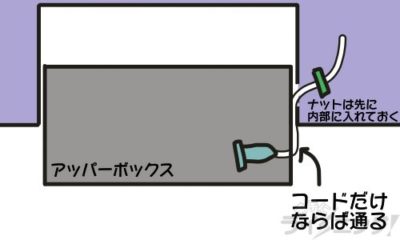 内部からナットを締める作戦に変更。
で、どうやって内部に手を入れるかは……
内部からナットを締める作戦に変更。
で、どうやって内部に手を入れるかは……
 メーター周りにあるメーターフードという物を取って手を突っ込むことにしました。
メーターフードの外し方は、以前の記事に書いていますのでご参考に御覧ください。
[サムネイルリンク ogp=”https://lightning2014.ensyutsubu.com/blog/wp-content/uploads/2017/06/20170427_112521_0704-2-580×435.jpg” url=”https://lightning2014.ensyutsubu.com/blog/post-11568/#meter_hood” title=”素人がシガーソケットまわりとインパネ外してみる!VOXY 70系 |メーターフード” boxtitle=”” af_photo_link=” af_link=”]
メーター周りにあるメーターフードという物を取って手を突っ込むことにしました。
メーターフードの外し方は、以前の記事に書いていますのでご参考に御覧ください。
[サムネイルリンク ogp=”https://lightning2014.ensyutsubu.com/blog/wp-content/uploads/2017/06/20170427_112521_0704-2-580×435.jpg” url=”https://lightning2014.ensyutsubu.com/blog/post-11568/#meter_hood” title=”素人がシガーソケットまわりとインパネ外してみる!VOXY 70系 |メーターフード” boxtitle=”” af_photo_link=” af_link=”]
 結構苦しい体制ではありますが、どうにか回せました。
※行程的には配線してから取り付けた方が良いです。
結構苦しい体制ではありますが、どうにか回せました。
※行程的には配線してから取り付けた方が良いです。
配線
 配線のやり方に関しては前回の記事で書いた配線ガイドを使って通していきます。
[サムネイルリンク ogp=”https://lightning2014.ensyutsubu.com/blog/wp-content/uploads/2018/05/dfa98f86eda1dcbd8c91af95a2862297-400×225.jpg” url=”https://lightning2014.ensyutsubu.com/blog/flipdown_monitor_wiring/#cable_wiring” title=”VOXYにフリップダウンモニターの配線。そのやり方を解説 |フリップダウンモニターの付属ケーブルを天井に通す” boxtitle=”参考記事” af_photo_link=” af_link=”]
配線のやり方に関しては前回の記事で書いた配線ガイドを使って通していきます。
[サムネイルリンク ogp=”https://lightning2014.ensyutsubu.com/blog/wp-content/uploads/2018/05/dfa98f86eda1dcbd8c91af95a2862297-400×225.jpg” url=”https://lightning2014.ensyutsubu.com/blog/flipdown_monitor_wiring/#cable_wiring” title=”VOXYにフリップダウンモニターの配線。そのやり方を解説 |フリップダウンモニターの付属ケーブルを天井に通す” boxtitle=”参考記事” af_photo_link=” af_link=”]
映像信号
Fire TV Stickの出力はHDMIのデジタル信号なので、今回のナビ(NHZN-W59G)で入力するためにはアナログ信号に変更しないといけません。 [LT市場]url : "https://item.rakuten.co.jp/selectshop-one/d253/", image : "https://shop.r10s.jp/selectshop-one/cabinet/mem_item/d253.jpg", shop_name : "Slectshop-one", name : "HDMI 入力 を コンポジット AV 出力 へ 変換 1080P 対応 アナログ HDMI 変換器 ドライバ HDMI 変換 RCA 黒色 ブラック", key : "HDMI RCA 変換器",[/LT市場] で、今回はこちらを購入しました。
HDMI→RCAコンバーターは結構同じ形の商品がたくさん出ているのですが、相性があるのか、すべての商品がちゃんと映るとは限らないようです。
[サムネイルリンク ogp=”” url=”http://subarufan.com/audio/2558/” title=”HDMIをRCAに変換するアダプターを買ってみた” boxtitle=”参考記事” af_photo_link=” af_link=”]
SUBARU FANさんのブログ記事に全く同じ形の商品だったが、片方が映らなかったというような事が書いておりました。
なので、ちゃんと動いた事が確認しているライトニングが買ったものをオススメしたい所ではありますが、動画でもお話していましたが、この商品やたら届かないと思っていたら、ゆうメールがまさかの紛失!
結局は店舗の方が、再度佐川急便で送ってくれたので手に入りましたが、なんかスッキリしない。まあ店舗が悪いわけではないのですがね……
これでHDMIの信号を受けてRCA(映像)ケーブル+音声ケーブルで、前々回接続したVTRアダプターに繋げれば映像周りの配線は終りです。
[サムネイルリンク ogp=”https://lightning2014.ensyutsubu.com/blog/wp-content/uploads/2018/05/759f73c32d1ff6134ae36fea25adf144-400×225.jpg” url=”https://lightning2014.ensyutsubu.com/blog/post-13263/#VTR” title=”トヨタ純正ナビNHZN-W59Gから電源を取る -70系VOXY |映像入力端子を付けておく” boxtitle=”参考記事” af_photo_link=” af_link=”]
4日発送(ゆうメール)の商品が未だ届かない件ですが
— ライトニング (@Lightning2014) 2017年12月14日
本日で10日目なので、改めて販売先に問い合わせて見たところ再送してくれる事になりました。
いったい、どこへ行ったのやら……
ゆうメールは、もう使わないと誓ったライトニングであった。 pic.twitter.com/KqmSGNCB9K
電源
Fire TV StickとHDMI-RCAコンバーター、どちらもUSB電源が必要です。 [LT市場]url : "https://item.rakuten.co.jp/geki-car/3226212/", image : "https://shop.r10s.jp/geki-car/cabinet/31-32/3226212_1.jpg", shop_name : "激安カー用品 Webいち店", name : "エーモン 2881 USB電源ポート(2ポート)", key : "エーモン 2881 USB電源ポート",[/LT市場] 前々回に分岐したACC電源にこちらを接続して、アクセサリーが付いた時にUSB電源供給するようにします。 [サムネイルリンク ogp=”https://lightning2014.ensyutsubu.com/blog/wp-content/uploads/2018/05/3e70ff660b29a449cfaa0418148ecc2a-400×300.jpg” url=”https://lightning2014.ensyutsubu.com/blog/post-13263/#acc_sep” title=”トヨタ純正ナビNHZN-W59Gから電源を取る -70系VOXY |ACC電源を分岐” boxtitle=”前々回の記事” af_photo_link=” af_link=”] アースはフリップダウンモニターの電源のように(前回記事参照)ナビで取ったと思いますが、配置するグローブボックス裏(後述)の良きところからとっても良いかと思います。 あとは「HDMI&USBポート」と「HDMI→RCAコンバーター」の電源USBを繋げれば完了です。
配置
 「HDMI&USBポート」と「HDMI→RCAコンバーター」をグローブボックス裏の左側面に強力両面テープで貼っつけました。
自己融着テープで、ぐるぐる巻いていますが、これは差し込んだケーブルの脱落防止です。
「HDMI&USBポート」と「HDMI→RCAコンバーター」をグローブボックス裏の左側面に強力両面テープで貼っつけました。
自己融着テープで、ぐるぐる巻いていますが、これは差し込んだケーブルの脱落防止です。
Fire TV Stickはネット環境が必要
当たり前の事ですが、Fire TV Stickはネット環境がないと動作しません。 もちろんスマホのテザリングでも良いのですが、いちいち面倒なのと、私が使っているiPhoneテザリングは一度何かしらで途切れると自動で再接続しないので、PIX-MT100とエキサイトモバイルでWiFi環境を構築しています。
詳しくは以前記事にしていますので御覧ください。
[サムネイルリンク ogp=”https://lightning2014.ensyutsubu.com/blog/wp-content/uploads/2017/12/3c620983cad47ff7daf1ca7dcbd72160.jpg” url=”https://lightning2014.ensyutsubu.com/blog/post-12479/” title=”車載WiFiで快適ドライブを演出!PIX-MT100&エキサイトモバイルが最適” boxtitle=”” af_photo_link=” af_link=”]
もちろんスマホのテザリングでも良いのですが、いちいち面倒なのと、私が使っているiPhoneテザリングは一度何かしらで途切れると自動で再接続しないので、PIX-MT100とエキサイトモバイルでWiFi環境を構築しています。
詳しくは以前記事にしていますので御覧ください。
[サムネイルリンク ogp=”https://lightning2014.ensyutsubu.com/blog/wp-content/uploads/2017/12/3c620983cad47ff7daf1ca7dcbd72160.jpg” url=”https://lightning2014.ensyutsubu.com/blog/post-12479/” title=”車載WiFiで快適ドライブを演出!PIX-MT100&エキサイトモバイルが最適” boxtitle=”” af_photo_link=” af_link=”]
完成!
 これで完成です!ちゃんとFire TV Stickの映像がナビに表示されています!
これで完成です!ちゃんとFire TV Stickの映像がナビに表示されています!
 もちろんフリップダウンモニターにも同じものが表示されています!
今から考えると結構無計画に作業しましたが、どうにかなるもんですね(笑)
もちろんフリップダウンモニターにも同じものが表示されています!
今から考えると結構無計画に作業しましたが、どうにかなるもんですね(笑)
取り付けてみて問題が発覚
実際に取り付けてみて数点問題が発覚しましたので、ご報告させて頂きます。映像の端が映らない
 映像の端が映りません。少し内側にトリミングされたような状態になります。
結論から言うと、どうにも対処出来ませんでした。原因は2つ考えられます。
映像の端が映りません。少し内側にトリミングされたような状態になります。
結論から言うと、どうにも対処出来ませんでした。原因は2つ考えられます。
オーバースキャンの問題
 アナログ・ブラウン管テレビ時代の名残で、そもそもテレビは通常、そもそもトリミングされた映像が映し出されています。これを「オーバースキャン」と言います。
ブラウン管時代にテレビによって、端っこが歪むので、端の方を予めトリミングしておく方法です。この範囲にかなり個体差があったので、セイフティエリアというラインを決めて、この範囲を映し出せないテレビは規格外としていました。(ちなみにテロップ等の文字情報は「タイトルセイフティ」の中に入れるべきと放送業界では言われていました)
今の液晶テレビには、こんな事は必要がないのですが、互換性をとった為、いまだに、このようなオーバースキャンが施されています。
[サムネイルリンク ogp=”https://stat.ameba.jp/user_images/20120315/10/fuji007/fe/0f/j/o0590034011852489439.jpg” url=”https://ameblo.jp/fuji007/entry-11193231092.html” title=”テレビ安全フレームは変わった! | スローライフでCMプロダクションinとっとり” boxtitle=”参考記事” af_photo_link=” af_link=”]
詳しくは上の記事に詳しく書かれていたのでご参考までに。
という事で、ナビ側で出来ない限り、このオーバースキャンは調整できないので、情報いっぱい映し出すのは難しそうです。
ただし、そもそもFire TV Stickはテレビ用にデザインされているはずなので、ナビ側のオーバースキャンが大きいと言っても、ここまで映らないのは、ちと考えられません。
アナログ・ブラウン管テレビ時代の名残で、そもそもテレビは通常、そもそもトリミングされた映像が映し出されています。これを「オーバースキャン」と言います。
ブラウン管時代にテレビによって、端っこが歪むので、端の方を予めトリミングしておく方法です。この範囲にかなり個体差があったので、セイフティエリアというラインを決めて、この範囲を映し出せないテレビは規格外としていました。(ちなみにテロップ等の文字情報は「タイトルセイフティ」の中に入れるべきと放送業界では言われていました)
今の液晶テレビには、こんな事は必要がないのですが、互換性をとった為、いまだに、このようなオーバースキャンが施されています。
[サムネイルリンク ogp=”https://stat.ameba.jp/user_images/20120315/10/fuji007/fe/0f/j/o0590034011852489439.jpg” url=”https://ameblo.jp/fuji007/entry-11193231092.html” title=”テレビ安全フレームは変わった! | スローライフでCMプロダクションinとっとり” boxtitle=”参考記事” af_photo_link=” af_link=”]
詳しくは上の記事に詳しく書かれていたのでご参考までに。
という事で、ナビ側で出来ない限り、このオーバースキャンは調整できないので、情報いっぱい映し出すのは難しそうです。
ただし、そもそもFire TV Stickはテレビ用にデザインされているはずなので、ナビ側のオーバースキャンが大きいと言っても、ここまで映らないのは、ちと考えられません。
このダウンスキャンコンバーターの仕様か?
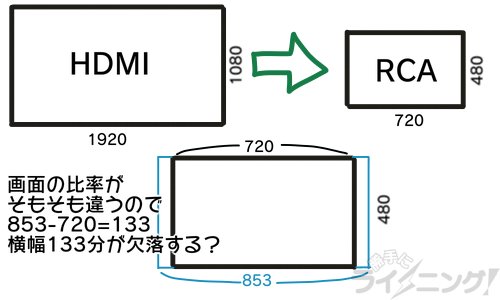 そもそもRCAケーブルで送られるSD画質(720×480)は正方形ピクセルだと16:9ではありません(FullHD1920x1080は16:9)。
本来だと横長に拡張して映し出されるはずですが、スキャンしきれず(こういう表現で良いかは謎)両端が掛けた状態で出力されているのかなぁと予想されます。
まあ安物のダウンコンなので、しょうがないのかもですね……
そもそもRCAケーブルで送られるSD画質(720×480)は正方形ピクセルだと16:9ではありません(FullHD1920x1080は16:9)。
本来だと横長に拡張して映し出されるはずですが、スキャンしきれず(こういう表現で良いかは謎)両端が掛けた状態で出力されているのかなぁと予想されます。
まあ安物のダウンコンなので、しょうがないのかもですね……
Fire TV Stickがオーバーヒートする
 これは大誤算だったのですが、このFire TV Stickって使用していると、かなり発熱するんです!!
そしてオーバーヒートして停止してしまいます!!(泣)
これに関しては、通常テレビ使用でも、かなりの物らしく対処しているブログ記事を発見しました。
[サムネイルリンク ogp=”https://card-toka.jp/wp-content/uploads/2017/03/fire-tv-stick-heat-sink-9-728×546.jpg” url=”https://card-toka.jp/fire-tv-stick-heat-sink/” title=”Fire TV Stickの発熱問題を解決!熱いからヒートシンクを付けたら動作が快適に” boxtitle=”” af_photo_link=” af_link=”]
なんとFire TV Stickにヒートシンクを付けちゃう!みたいです。
[LT市場]
これは大誤算だったのですが、このFire TV Stickって使用していると、かなり発熱するんです!!
そしてオーバーヒートして停止してしまいます!!(泣)
これに関しては、通常テレビ使用でも、かなりの物らしく対処しているブログ記事を発見しました。
[サムネイルリンク ogp=”https://card-toka.jp/wp-content/uploads/2017/03/fire-tv-stick-heat-sink-9-728×546.jpg” url=”https://card-toka.jp/fire-tv-stick-heat-sink/” title=”Fire TV Stickの発熱問題を解決!熱いからヒートシンクを付けたら動作が快適に” boxtitle=”” af_photo_link=” af_link=”]
なんとFire TV Stickにヒートシンクを付けちゃう!みたいです。
[LT市場]url : "https://item.rakuten.co.jp/auc-eco-p/3334/", image : "https://shop.r10s.jp/auc-eco-p/cabinet/pn/035/hs-12216.jpg", shop_name : "地球館 楽天市場店", name : "COMON(カモン) ヒートシンク 4個入アルミタイプ サイズ:W12mm×D21mm×H6mm シルバ- [HS-12216]", key : "COMON ヒートシンク HS-12216",[/LT市場] という事で真似て、こちらを購入!
 小さいヒートシンク4つと両面テープが入ってました。
小さいヒートシンク4つと両面テープが入ってました。
 両面テープを良きサイズにカットして貼り付けます。
前のブログ記事ではAmazonの文字あたりが良いと書いてましたので、そこら辺に貼りましたが
[サムネイルリンク ogp=”https://lightning2014.ensyutsubu.com/blog/wp-content/uploads/2018/05/pFI96ZOIhzRorRJ1492839823_1492839908-400×233.jpg” url=”http://www.kimanagu.com/entry/fire-tv-stick-heatsink/” title=”Fire TV Stickの熱対策、外枠加工、ヒートシンク取付で効果あり” boxtitle=”” af_photo_link=” af_link=”]
もっとすごい強者のこちらの人の記事を見ると、コネクタ側にかなり寄せておいた方が良かったかもです。
両面テープを良きサイズにカットして貼り付けます。
前のブログ記事ではAmazonの文字あたりが良いと書いてましたので、そこら辺に貼りましたが
[サムネイルリンク ogp=”https://lightning2014.ensyutsubu.com/blog/wp-content/uploads/2018/05/pFI96ZOIhzRorRJ1492839823_1492839908-400×233.jpg” url=”http://www.kimanagu.com/entry/fire-tv-stick-heatsink/” title=”Fire TV Stickの熱対策、外枠加工、ヒートシンク取付で効果あり” boxtitle=”” af_photo_link=” af_link=”]
もっとすごい強者のこちらの人の記事を見ると、コネクタ側にかなり寄せておいた方が良かったかもです。
 とりあえず4つ付けて完了!
これでかなり効果があったのですが、Fire TV Stickを使っていない時も熱出されるのも嫌なので
[LT市場]
とりあえず4つ付けて完了!
これでかなり効果があったのですが、Fire TV Stickを使っていない時も熱出されるのも嫌なので
[LT市場]url : "https://item.rakuten.co.jp/vshopu/2138-1302/", image : "https://shop.r10s.jp/vshopu/cabinet/2013-08-14/2138-1302ir.jpg", shop_name : "セレクト通販 ShopU", name : "電源スイッチ付きUSB延長ケーブル USB-SWITCHCABLE", key : "電源スイッチ付き USB延長ケーブル USB-SWITCHCABLE",[/LT市場] こちらのスイッチ付USBケーブルを購入し、使っていない時はOFFに出来るようにしました。
動画ばかり見られると通信費がヤバイ!
これは想像していたことではありますが、フリップダウンモニター+Fire TV Stickは子供たちの評判がよく、少しの移動でもやたら見る! すると 尋常じゃない通信費が!!!!!(笑) という事で、よっぽど飽きない限りはローカルの映像を見せたい! で、調べて見たところFire TV StickにMP4動画が入ったUSBメモリを接続すれば見れるという情報を得たので、早速チャレンジしてみました。Fire TV StickはUSBメモリを読み込める
[LT市場]url : "https://item.rakuten.co.jp/bestclick/dd1000008b/", image : "https://shop.r10s.jp/bestclick/cabinet/07_sonota/04206137/imgrc0132817919.jpg", shop_name : "ベストクリック 楽天市場店", name : "Galaxy / NOTE / スマホ 用 OTG ケーブル micro USB -USB A メス USB機器 給電 端子付 ★◎★", key : "OTG ケーブル micro USB 給電",[/LT市場] ただ単にFire TV StickにUSBメモリを取り付けても、今度は電源供給が出来ないので、特殊なケーブル「OTGケーブル」ってのを使います。
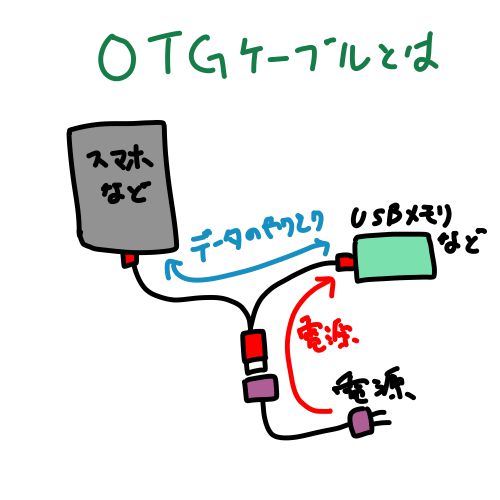 OTGケーブルってのは上図のように、2つの機器に電源を送りつつ双方のデータのやりとりをする事ができるケーブル。
しかしスマホ(今回ではFire TV Stick)側も対応しつつ、相性もあるみたいで、すべての物が使えるとは限らないのが玉に瑕(泣)ケーブルを選ぶ場合は成功例のある物を選んだ方が無難です!
OTGケーブルってのは上図のように、2つの機器に電源を送りつつ双方のデータのやりとりをする事ができるケーブル。
しかしスマホ(今回ではFire TV Stick)側も対応しつつ、相性もあるみたいで、すべての物が使えるとは限らないのが玉に瑕(泣)ケーブルを選ぶ場合は成功例のある物を選んだ方が無難です!
正直事言うと、上の商品を使う前に、別の商品を使用していて快適ではあったのですが、5ヶ月後に急に壊れました。(笑)
単純な作りだと思うのですが壊れるとって事あるんですね……
[LT市場]url : "https://www.amazon.co.jp/gp/product/B01EITEK5E/", image : "https://images-na.ssl-images-amazon.com/images/I/51DkNG-hKdL._SX425_.jpg" , shop_name : "", name : "東芝 USB3.0 64GB フラッシュメモリ Hayabusa ホワイト Toshiba 海外向けパッケージ品 [並行輸入品]", key : "東芝 USB3.0 64GB フラッシュメモリ",[/LT市場] 大容量のUSBメモリを用意して、そこにMP4動画を入れます。
 接続するとこんな感じ。
ちなみにこれから説明する最初のセットアップは、できれば家のテレビかなんかでやった方が良いです。車の画面だと画質が劣化していて文字が読みにくいです。
接続するとこんな感じ。
ちなみにこれから説明する最初のセットアップは、できれば家のテレビかなんかでやった方が良いです。車の画面だと画質が劣化していて文字が読みにくいです。
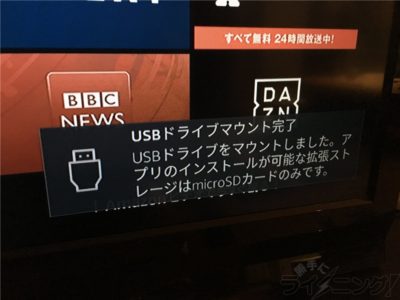 USBが認識するとこんな表示が出ます。
USBが認識するとこんな表示が出ます。
再生は「VLC for Fire」がベスト
[LT市場]url : "https://www.amazon.co.jp/exec/obidos/ASIN/B00U65KQMQ/lightning2014-22/", image : "https://images-fe.ssl-images-amazon.com/images/I/41UPIHLXcwL.png" , shop_name : "", search_links : false, name : "VLC for Fire", key : "VLC for Fire",[/LT市場] これでFire TV Stickにこの「VLC for Fire」というアプリ(無料)をインストール。 立ち上げてみると
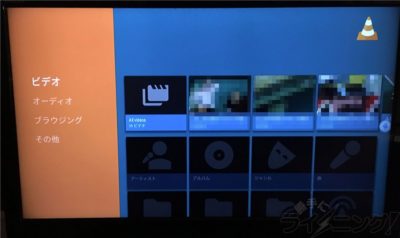 USBに入った動画が自動的に認識!
さらに「All videos」を選択すると、全ての動画サムネイルが表示されます。
この動画を見る上では、ネットを使わないので通信費がかさむことはありません!(やったー!)
ただし、そのまま使用していると、再生中にエンジン切って強制終了した動画が、再度見ようと思ってもエラーが出て見れません
これは、このアプリのリジューム機能が、途中で強制終了してしまった為に、再生履歴データが破損するからのようです。
USBに入った動画が自動的に認識!
さらに「All videos」を選択すると、全ての動画サムネイルが表示されます。
この動画を見る上では、ネットを使わないので通信費がかさむことはありません!(やったー!)
ただし、そのまま使用していると、再生中にエンジン切って強制終了した動画が、再度見ようと思ってもエラーが出て見れません
これは、このアプリのリジューム機能が、途中で強制終了してしまった為に、再生履歴データが破損するからのようです。
 設定から「再生履歴」のチェックを外せば、そのようなエラーが出なくなります(そのかわり毎回アタマから再生される)
設定から「再生履歴」のチェックを外せば、そのようなエラーが出なくなります(そのかわり毎回アタマから再生される)
 もし失敗してエラーが出てしまったら「拡張設定」から「再生履歴をクリア」を押せば元に戻ります。
もし失敗してエラーが出てしまったら「拡張設定」から「再生履歴をクリア」を押せば元に戻ります。
YouTubeのアプリがなくなった
これは動画の方でも少し触れていましたが2018年になってFire TV StickのYouTubeアプリがなくなりました(泣) [LT市場]Googleは12月5日(米国時間)、Amazonの「Fire TV」と「Echo Show」からYouTubeを引き上げると声明を出しました。Echo Showでは同日からYouTubeが見られなくなっています。Fire TVでは2018年1月1日からYouTubeを利用できなくなる予定です。
url : "https://www.amazon.co.jp/Mozilla-Firefox-for-Fire-TV/dp/B078B5YMPD/ref=sr_1_1", image : "https://images-fe.ssl-images-amazon.com/images/I/61LnzbvnprL.png" , shop_name : "", search_links : false, name : "Firefox for Fire TV", key : "Firefox for Fire TV",[/LT市場] しかし、同時に「Firefox for Fire TV」がリリースされ、このブラウザ経由で視聴が出来ることになりました。 ブラウザじゃ操作しにくいな……と思われるかも知れませんが
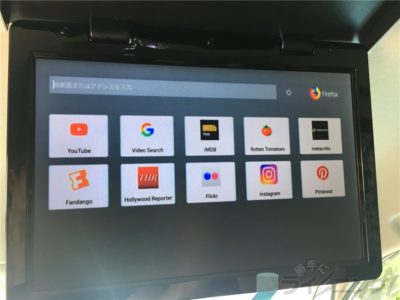 実際立ち上げてみると、すぐに「YouTube」のボタンがあり
実際立ち上げてみると、すぐに「YouTube」のボタンがあり
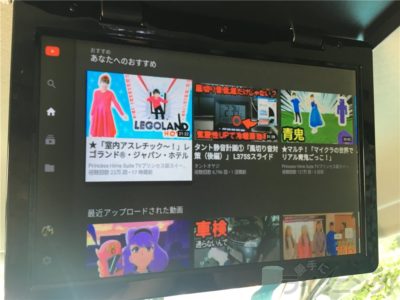 開いてみるとブラウザのYouTubeとは言えないぐらい、ちゃんとしていますのでご安心を!
開いてみるとブラウザのYouTubeとは言えないぐらい、ちゃんとしていますのでご安心を!
という事で
これで70系VOXYにフリップダウンモニター&Fire TV Stick化のDIY記事はひとまず終了です! 分かってしまえば、結構簡単ではありますが、知らない分野に手を出すのって結構勇気がいりますよねー。70系であればノアとかも全く同じなのでノアオーナーの方もチャレンジしてみても良いと思います。 でも正直言って2人ぐらいでやるのがDIYは楽しいし楽ですね。今回タントオヤジさんに手伝ってもらって助かりました。 最後までご覧いただきありがとうございました!
今回のシリーズで必要になった物の一覧はこちらです。
[サムネイルリンク ogp=”https://lightning2014.ensyutsubu.com/blog/wp-content/uploads/2018/05/16b0245670e56caa4880f2a95b33b434.jpg” url=”https://lightning2014.ensyutsubu.com/blog/page-4227/product-list/” title=”フリップダウンモニター取り付けDIY 必要な物リスト” boxtitle=”商品・材料・工具一覧” af_photo_link=” af_link=”]
[php_kiji_ichiran tag=”コラボwithタントオヤジ” title=”コラボ記事一覧(クリックすると開きます)”]



コメント
ライトニングさん記事投稿お疲れ様デッス!とうとう完結されましたね!
冒頭ATOTOナビ関連のご紹介頂きましてありがとうございマッス(^^ゞ
一応、記事で触れられていた出力端子の件ですが、私も気になってたので提供でやり取りしてた担当者に聞いてみると、予想されてましたとおり今後販売するモデルには実装する計画は一応あるとは言ってましたね。(真意は怪しいですがw)
あと、知らない情報として「ヒートシンク」のあたりは驚きました!ああいう形で販売されてるんですね!外側から両面テープを介してでも結構効果があるものなのですねー?全然知らなかった事なので勉強になりました!
この度はライトニングさんと作業&コラボご一緒できて楽しかったです!
本当にありがとうございましたm(__)m
また是非何かやりましょうね♪これからも宜しくお願いしマッス!
(長文失礼致しましたw)
タントオヤジさん
コメントありがとうございます!
ヒートシンクに関しては私も他のブログ見て驚いたのですが、本来はカバー外して付けた方が良いのですが、カバー上からでも十分効果がありました。
また是非 コラボやりたいですね!
カバー上からでも効果が出るのは凄いですね!是非わたしも何かでマネさせて頂こうと思います!(まだ何も思いついてないですがw)
動画や記事を見返していると、つい昨日の事のように思い出されますね♪
ハプニング(いちごとかイチゴとかw)も色々ありましたが、二人でわいわいやれて本当に楽しかったです!
是非またご一緒しましょう!